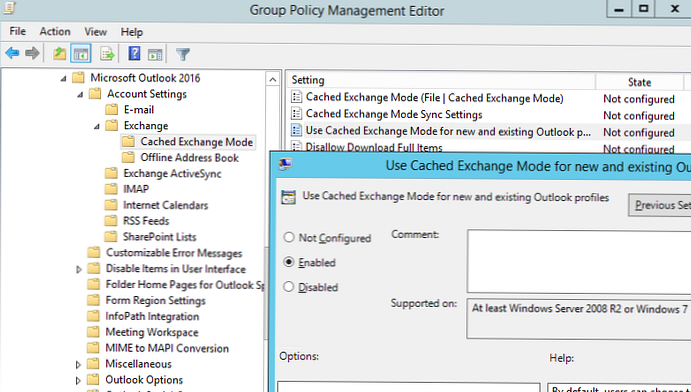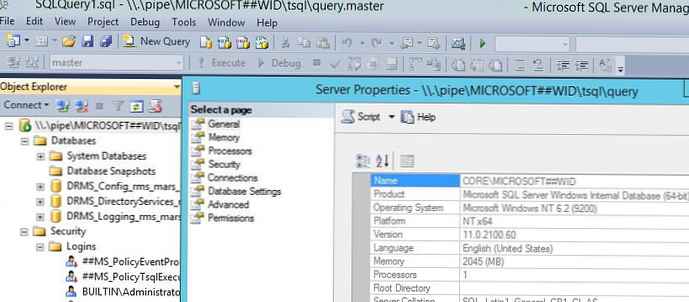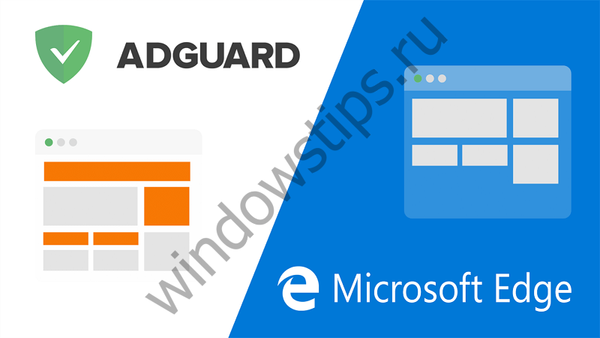U domeni postoje posebne administrativne ADMX predloške za centralizirano upravljanje postavkama Microsoft Office paketa uredskih programa (Word, Excel. Outlook, Visio, PowerPoint itd.) Koristeći grupna pravila. Ovi administrativni predlošci omogućuju vam postavljanje istih postavki za MS Office programe odjednom na mnogim računalima domene.
ADMX predloške za MS Office prema zadanim postavkama nisu instalirane na sustavu prilikom razmještanja domene Active Directory ili instaliranja softvera MS Office. Administratori moraju ručno preuzeti i rasporediti paket administrativnih predložaka za Office.
Svaka inačica MS Office-a koristi svoju inačicu administrativnih predložaka. Ispod su popisi za preuzimanje administrativnih predložaka za različite verzije sustava Office..
- Administrativni predlošci grupnih pravila za Ured 2010 - https://www.microsoft.com/en-us/download/details.aspx?id=18968;
- Administrativni predlošci grupnih pravila Ured 2013 - https://www.microsoft.com/en-us/download/details.aspx?id=35554;
- Administrativni predlošci grupnih pravila za Office 2016, Office 2019 i Office 365 https://www.microsoft.com/en-us/download/details.aspx?id=49030.
U ovom ćemo članku pokazati kako instalirati i koristiti predloške pravila administrativne grupe za upravljanje programima iz sustava Office 2016. Ti se predlošci pravila mogu koristiti za konfiguriranje sustava Office 365 ProPlus, Office 2019 (vidi razlike između Office 2016 i Office 365) i Office 2016 na Windows 10, Windows 7, Windows 8.1, Windows Server 2012, Windows Server 2016.
sadržaj:
- Instalirajte administrativna pravila za Office 2016, 2019 i Office 365
- Upravljanje softverskim postavkama za Office 2016/2019 pomoću GPO
Instalirajte administrativna pravila za Office 2016, 2019 i Office 365
Idite na stranicu za preuzimanje predložaka ADMX GPO za Office 2016. Imajte na umu da će se zatražiti preuzimanje 32 ili 64 bitne verzije predložaka. To ne znači da ako je 32-bitna verzija sustava Office 2016 instalirana na računalima korisnika, tada morate preuzeti datoteku admintemplates_x86_4768-1000_en-us.exe i ako koristite MS Office x64, admintemplates_x64. Obje arhive koriste iste verzije ADMX i ADML datoteka. Dubina bita odnosi se samo na verziju alata za prilagođavanje sustava Office koja se koristi za konfiguriranje programa MS Office prije implementacije (u ovom članku to ne utječe). Stoga možete preuzeti bilo koju verziju datoteke..
Raspakirajte preuzetu datoteku. Arhiva sadrži:
- imenik admin - pohranjuje skup datoteka OPAX / OPAL za konfiguriranje distribucije sustava Office 2016 prije uvođenja pomoću alata za prilagodbu sustava Office (OCT). U našem se slučaju ovaj direktorij ne koristi;
- imenik ADMX - skup datoteka admx i adml za uređivač pravila grupe;
- datoteka office2016grouppolicyandoctsettings.xlsx - Excel datoteka s opisom svih pravila grupe i korespondencijom između GPO postavki i registarskih ključeva za Office proizvode).

Obratite pažnju na strukturu datoteka u Admx direktoriju. Imenici s nazivom jezika sadrže adml datoteke s postavkama jezika za administrativne GPO predloške za različite jezike. Ru-ru direktorij sadrži datoteke s opisima pravila na ruskom.

Paket sadrži odvojene datoteke predloška ADMX-a za upravljanje postavkama sljedećih proizvoda MS Office 2016:
- access16.admx - Microsoft Access 2016;
- excel16.admx - Microsoft Excel 2016;
- lync16.admx - Microsoft Lync (Skype for Business) 2016;
- office16.admx - opće postavke MS Officea;
- onent16.admx - OneNote 2016;
- outlk16.admx - Outlook 2016;
- ppt16.admx - PowerPoint 2016;
- proj16.admx - Microsoft Project 2016;
- pub16.admx - Microsoft Publisher 2016;
- visio16.admx - Visio 2016;
- word16.admx - Microsoft Word 2016.
Na zasebnom računalu ove administrativne predloge možete povezati s uređivačem pravila lokalne grupe gpedit.msc kopiranjem sadržaja Admx direktorija u lokalni direktorij C: \ Windows \ PolicyDefinitions. Admx / adml datoteke možete kopirati s predlošcima samo za vaše Office proizvode ili odmah sve datoteke.

Ako želite upotrebljavati predloške pravila administrativnog sustava Office za upravljanje postavkama na računalima domena, morate kopirati (prebrisati) datoteke sa pravilima u direktorij \\ winitpro.ru \ SYSVOL \ winitpro.ru \ politike \ PolicyDefinitions na regulatoru domene (direktorij PolicyDefinitions morat ćete stvoriti ručno ako već nije). Ovaj je direktorij centralizirano skladište administrativnih predložaka (Central Policy Store).

Sada, ako otvorite lokalni uređivač pravila grupnih pravila (gpedit.msc) ili urednik pravila domene Konzola za upravljanje grupnim politikama (gpmc.msc), vidjet ćete da je u GPO konzoli u odjeljku Administrativni predlošci korisnika (Konfiguracija korisnika) i Računala (Konfiguracija računala) novi odjeljci za upravljanje proizvodima Office 2016.
Za instaliranje gpmc.msc konzole na radnu stanicu Windowsa 10, morate instalirati Rsat.GroupPolicy.Management.Tools ~~~~ 0.0.1.0 RSAT modul za Windws 10.
Slično tome, možete kopirati i u središnje spremište PolicyDefinitions na administrativnim predlošcima kontrolera domene za Office 2010 i Office 2013 (ako se koriste na računalu u vašoj domeni). Snimak zaslona pokazuje da u konzoli GPO uređivača postoje administrativni predlošci za Office 2007, 2010, 2013 i 2016. Sve ove predloške pohranjuju se na kontroler domene (ovo je naznačeno definicijama pravila (datoteke ADMX) koje su preuzete iz središnje trgovine).

Upravljanje softverskim postavkama za Office 2016/2019 pomoću GPO
Pretpostavimo da moramo promijeniti postavke nekih programa iz paketa Office na svim računalima u domeni. Ako ne znate u kojem je dijelu stabla GPO-a konfiguriran određeni parametar programa programa Office, možete ga pronaći u datoteci Office2016grouppolicyandoctsettings.xlsx.
- Otvorite konzolu za uređivanje pravila domene GPMC.msc i stvorite novi GPO;
- Idite na uređivanje stvorenog GPO-a;
- Uključite sljedeća pravila:
- Omogući način razmjene tečaja za Outlook 2016 - pravila Upotrijebite način predmemorirane razmjene za nove i postojeće profile programa Outlook u odjeljku Korisnička konfiguracija -> Pravila -> Administrativni predlošci -> Microsoft Outlook 2016 -> Postavke računa-> Razmjena-> Predmemorirani način razmjene podataka;
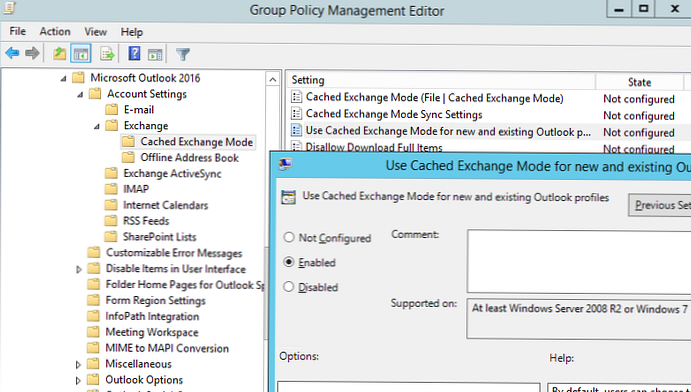
- Zabrani prikazivanje privitaka u pravilima programa Outlook Ne dopustite pregled privitka u programu Outlook (odjeljak Konfiguracija korisnika -> Pravila -> Administrativni predlošci -> Microsoft Outlook 2016 -> Postavke -> Opcije e-pošte);
- Onemogućite mogućnost pokretanja makronaredbi u programu Word 2016 - pravila Postavke VBA makro obavijesti sa vrijednošću Onemogući sve s obavijesti (odjeljak ... Microsoft Word 2016 -> Opcije riječi -> Sigurnost -> Povjeren centar).
- Omogući način razmjene tečaja za Outlook 2016 - pravila Upotrijebite način predmemorirane razmjene za nove i postojeće profile programa Outlook u odjeljku Korisnička konfiguracija -> Pravila -> Administrativni predlošci -> Microsoft Outlook 2016 -> Postavke računa-> Razmjena-> Predmemorirani način razmjene podataka;
- Ostaje dodijeliti ovo pravilo OU-u s korisnicima (Povežite postojeći GPO) i nakon ažuriranja pravila o klijentima Outlook 2016 i Word 2016 koristit će nove postavke.
Dakle, ispitali smo kako upravljati postavkama programa Word, Access, Excel, Outlook itd. na računalima domena pomoću predloška pravila ADMX grupe.